Suunto 7 사용 설명서
목차
목차
- 앱 사용 및 관리
앱 사용 및 관리
Suunto 7에는 일상 생활과 스포츠의 균형을 유지하는 데 유용한 각종 앱이 제공됩니다.
시계에서 앱 열기
Google Play Store에서 더 많은 앱 받기
앱 제거
앱 업데이트
시계에서 앱 열기
- 앱 목록을 열려면 전원 버튼을 누릅니다.

- 목록을 스크롤하여 사용하려는 앱을 찾습니다. 최근에 사용한 앱은 맨 위에 있습니다.
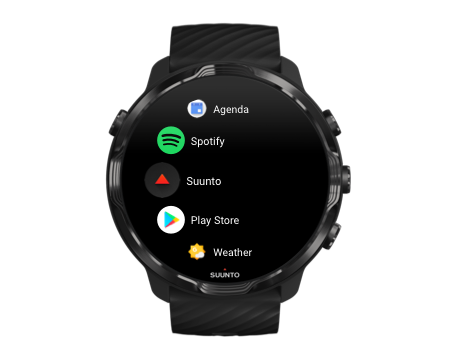
- 앱을 탭하여 엽니다.
Google Play Store에서 더 많은 앱 받기
Google Play Store에서 더 많은 앱을 시계로 다운로드하려면 다음이 필요합니다.
- 시계에 있는 Google 계정
- Wifi 또는 휴대전화를 통해 시계에서 인터넷 연결
- 앱 목록을 열려면 전원 버튼을 누릅니다.
- Play 스토어 앱
 을 탭합니다.
을 탭합니다.
(필요한 경우, 지침에 따라 Wifi에 연결하고 Google 계정을 추가합니다.) - 검색 아이콘
 을 탭합니다.
을 탭합니다. - 해당 검색어는 마이크
 를 탭하여 구두로 입력하거나 키보드
를 탭하여 구두로 입력하거나 키보드  를 사용하여 입력할 수 있습니다.
를 사용하여 입력할 수 있습니다. - 앱을 시계로 다운로드하려면 설치 아이콘
 을 탭합니다.
을 탭합니다.
앱 제거
Google Play Store를 통해 앱을 제거합니다.
- 앱 목록을 열려면 전원 버튼을 누릅니다.
- Play 스토어 앱
 을 탭합니다.
을 탭합니다.
(필요한 경우, 지침에 따라 Wifi에 연결하고 Google 계정을 추가합니다.) - 아래로 스크롤하고 내 앱
 을 탭합니다.
을 탭합니다. - 제거하려는 앱을 탭하고 제거
 를 탭합니다.
를 탭합니다.
설정을 통해 앱을 제거합니다.
- 시계 모드에서 시계 모드의 맨 위에서 아래로 스와이프합니다.
- 설정
 » 앱 및 알림 » 앱 정보를 탭합니다.
» 앱 및 알림 » 앱 정보를 탭합니다. - 제거하려는 앱을 탭합니다.
- 제거
 를 탭합니다.
를 탭합니다.
앱 업데이트
자동 업데이트 앱가 활성화되었을 경우, 시계가 충전 중이고 Wifi에 연결되었으면 앱이 자동으로 업데이트됩니다. 자동 업데이트 기능을 사용하지 않으려면 수동으로 앱을 업데이트할 수 있습니다.